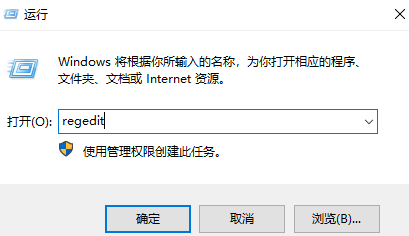win11弹窗广告怎么彻底关闭?win11弹窗广告怎么彻底清除?
更新日期:2023-10-18 12:13:48
来源:投稿
手机扫码继续观看

我们在使用win11系统办公或者是日常上网的时候总是会弹出广告,每次都要点一下关闭,这就让很多的用户们都十分的苦恼。那么有没有什么办法彻底关闭?下面就让本站来为用户们来介绍一下win11弹窗广告怎么彻底清除吧。 ![]()
不忘初心windows11深度精简纯净版V2023 [电脑系统]
大小:5.19 GB 类别:其他版本 立即下载win11弹窗广告怎么彻底清除
方法一:
1、右键此电脑,打开“管理”。
2、打开后,进入左边“任务计划程序库”。
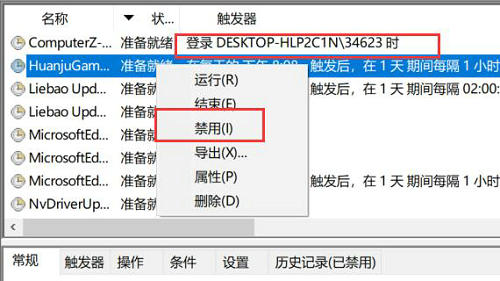
3、根据右边的触发器规律和左边名称判断哪些是广告,右键将他们禁用即可。
方法二:
1、还可以尝试用安全软件。
2、下面以360为例,打开其中的“弹窗过滤”。
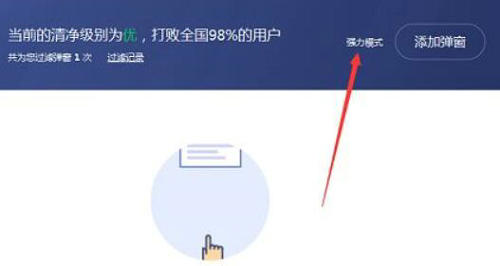
3、开启“强力模式”就能彻底关闭弹窗广告了。
方法三:
1、按住快捷键“Win+R”,打开系统运行,输入“regedit”,点击“确定”。
2、点击“HKEY_LOCAL_MACHINE/SOFTWARE/Microsoft/Windows NT /CurrentVersion/Winlogon”。
3、在右侧的列表中可以全部删除,也可以只留下系统本身自带的字符号。
该文章是否有帮助到您?
常见问题
- monterey12.1正式版无法检测更新详情0次
- zui13更新计划详细介绍0次
- 优麒麟u盘安装详细教程0次
- 优麒麟和银河麒麟区别详细介绍0次
- monterey屏幕镜像使用教程0次
- monterey关闭sip教程0次
- 优麒麟操作系统详细评测0次
- monterey支持多设备互动吗详情0次
- 优麒麟中文设置教程0次
- monterey和bigsur区别详细介绍0次
系统下载排行
周
月
其他人正在下载
更多
安卓下载
更多
手机上观看
![]() 扫码手机上观看
扫码手机上观看
下一个:
U盘重装视频